Získate reklamy vo výsledkoch vyhľadávania Google alebo v službe Gmail, ktoré by ste radšej nevideli?
Aby ste získali väčšiu kontrolu nad zobrazovanými reklamami, začala spoločnosť Google rozširovať možnosť prispôsobiť reklamy, vrátane blokovania konkrétnych inzerentov, pridávania relevantných kategórií a úplného vylúčenia z prispôsobených reklám.
Tu je postup, ako prispôsobiť reklamy Google, ktoré sa zobrazujú vo vyhľadávaní a v službe Gmail:
Blokovanie konkrétnych inzerentov
Krok 1: Kliknite na odkaz "Prečo tieto reklamy" vedľa reklám vo výsledku vyhľadávania Google alebo v službe Gmail.
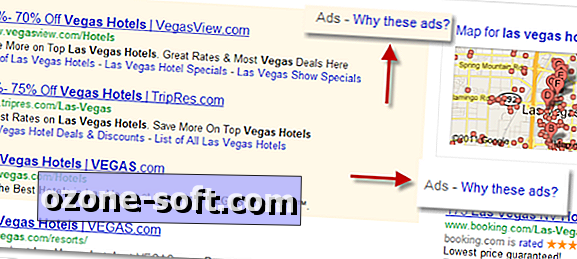
Krok 2: Keď sa objaví bublina s upozorneniami, kliknite na odkaz "Správca predvolieb reklám".
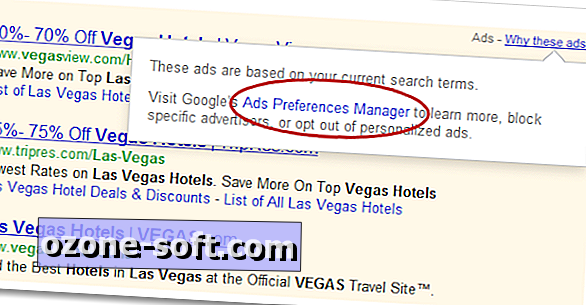
Krok 3: Kliknite na odkaz "Zablokovať tohto inzerenta" vedľa každého inzerenta, ktorého chcete zablokovať.

Zrušenie prispôsobených reklám
Krok 1: Prejdite do Správcu predvolieb reklám Google.
Krok 2: Kliknite na odkaz "Odhlásiť sa" v ľavom stĺpci a potom kliknite na tlačidlo "Odhlásiť sa". Nezabudnite, že zrušenie zrušíte zabránenie blokovaniu konkrétnych inzerentov.
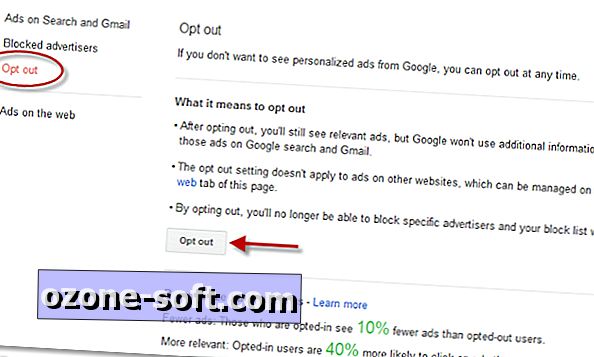
Pridanie alebo odstránenie kategórií reklám
Krok 1: Prejdite do Správcu predvolieb reklám Google.
Krok 2: Kliknite na odkaz "Reklamy na webe" v ľavom stĺpci.
Krok 3: Kliknite na odkaz Odstrániť vedľa kategórií, ktoré chcete odstrániť. Ak chcete pridať nové kategórie, kliknite na tlačidlo Pridať kategórie.
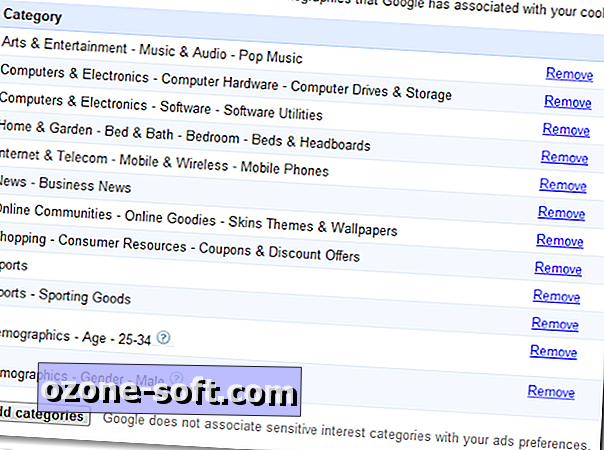
To je všetko. Teraz viete, ako prispôsobiť reklamy vo výsledkoch vyhľadávania Google a v službe Gmail. Nezabudnite, že táto funkcia je práve spustená, takže nemusíte mať prístup k všetkým funkciám.













Zanechajte Svoj Komentár